Как запустить программу от имени администратора в Windows 7 или 10? Если вы работаете под учетной записью пользователя, вы должно быть сталкивались с это проблемой. Сейчас мы разберем несколько способов запуска программы с правами администратора.

Способ 1
О данном способе знают почти все. но при этом он самый не удобный.
- Чтобы запустить программу от имени администратора необходимо нажать правой клавишей мышки на ярлыке или самой проге.
- После чего выбрать пункт контекстного меню с названием «Запуск от имени администратора»
- После чего вы получите предупреждение от системы UAC.
Способ 2
Второй способ более простой. Если эту программу вам следует всегда запускать от имени администратора в свойствах ярлыка или программы вы можете это указать.
Запуск приложений в Windows 7 от имени администратора
- Для этого щёлкаем правой клавишей мышки по ярлыку и выбираем пункт «Свойства».
- Тут переходим на закладку «Совместимость»
- Щелкаем по кнопке «Изменить параметры для всех пользователей»
- Ставим галку «Выполнить эту программу от имени администратора» и закрываем все окна нажатием на кнопку «OK».
Видео о том, как запустить программу от имени администратора
Источник: it-territoriya.ru
Как запустить файл от имени администратора в windows 7
Необходим запуск от имени администратора? Нет ничего проще
Нередко у начинающих пользователей начинаются проблемы оттого, что они не могут запустить какую-то программу или файл, которые требуют администраторских прав в системе. На самом деле запуск от имени администратора не является чем-то из ряда вон выходящим и в большинстве случаев довольно прост. Для запуска игр или программ с правами администратора есть два пути: или вы даете администраторские права всей своей учетной записи, или же просто запускаете ее файл с соответствующими системными привилегиями. Сперва следует разобраться с настройками администрирования, для чего потребуется проделать некоторые «магические пассы».

Итак, запуск от имени администратора XP происходит следующим образом. Нажмите на заветную кнопку «Пуск» и отыщите там пункт «Панель управления». Разыскиваем там «Управление пользовательскими учетными записями», после чего щелкаем по значку пользователя. Если вы – администратор, то рядом с именем пользователя будет стоять соответствующая надпись.
А как насчет windows 7? Запуск от имени администратора в этой операционной системе так же прост. Точно так же разыщите ту самую «Панель управления» и отыщите там пункт с учетными записями пользователей, затем щелкните по нему. В конце вы тоже должны щелкнуть по имени своего пользователя.

Если же ваша учетная запись не является администраторской, то придется немного поработать над исправлением этой досадной ошибки. Для этого необходимо изменить тип записи на администраторский. В том же диалоговом окне, которое открывается по щелчку с именем вашей учетной записи, найдите пункт «Изменение типа своей учетной записи». Щелкнув по нему, вы попадете в следующее окно с настройками, в котором необходимо поставить флажок напротив того типа, который вам необходим.
Все. Отныне запуск от имени администратора в большинстве случаев будет происходит автоматически и без вашего участия. Но если нет, то что делать тогда? О, даже в таком случае каких-то особенных сложностей ждать не стоит.
В старой доброй ХР необходимо выполнить следующие манипуляции. Следует зажать и удерживать на клавиатуре кнопку Shift, а потом кликнуть правой клавишей мыши на ярлыке программы или на исполняемом файле, после чего в выпадающем контекстном меню нужно будет отыскать пункт «Запускать от имени». Щелкнув по этому пункту, выберите администраторскую запись. Если данная учетная запись защищена паролем, то запуск от имени администратора будет возможен только при его знании. В более старших версиях ОС семейства windows все еще проще.

Итак, в windows Vista, 7
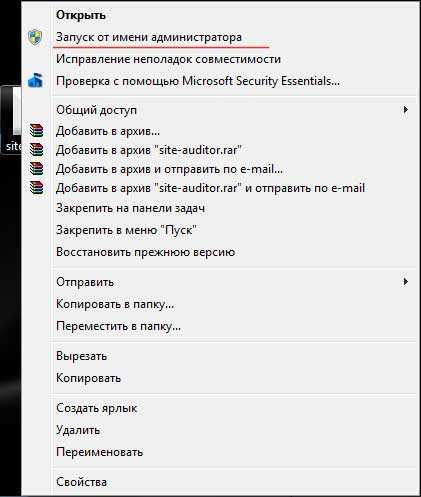
Однако каждый раз выполнять эти действия неинтересно, ведь мы же все стремимся к минимальному количеству движений и максимальному результату. Поэтому предлагаю сделать вот что:
- снова кликните по программке правой кнопкой мыши, затем выберите пункт «Свойства» в самом низу контекстного меню;
- откроется новое окно с несколькими вкладками, выберите ту, которая называется «Совместимость»;
- теперь обратите внимание в самую нижнюю часть окошка. Там есть поле «Уровень прав», около которого пункт «Выполнять эту программу от имени администратора». Ставьте галочку и сохраняйте изменения (Применить – ОК).

Вот и все, теперь вы можете запускать любую программу обычным способом, то есть двойным кликом мышки, и она будет запускаться от имени администратора. Как видите, нет абсолютно ничего сложного.
Другие способы
Хочу вам также рассказать и о других способах запуска приложений от имени администратора без отключения контроля учетных записей пользователя.

- к примеру, можно использовать комбинацию кнопок Ctrl+Shift+Enter. Для этого следует открыть пусковое меню и в строчке поиска ввести названную комбинацию. При этом запрос «Контроля…» будет отображаться;
- также можно использовать планировщик заданий;
- осуществлять запуск приложений посредством командной строки и т.д.
Вариантов много, но они все же рассчитаны на более опытного юзера. Поэтому если вы еще не уверены в своих силах, воспользуйтесь проверенным способом, описанным в начале статьи.
Как запустить программу от имени администратора в windows 7 и 8? — Сервис-Центр Крокус
Как запустить программу от имени администратора? Как удалить от имени администратора? Как отключить UAC?
Довольно часто нам приходится сталкиваться с ситуацией, когда при запуске какой-либо программы выскакивает ошибка или сообщение такого содержания, что программа должна быть запущена от имени администратора. Часто это происходит из-за того, что для их работы необходимо выполнить запуск от имени администратора. Иначе программы установятся некорректно или просто не запускаются. Но это еще не означает, что если Вы зайдете под учетной записью администратора, то приложение сразу же запустится, вовсе нет.

Компания Microsoft, в связи с увеличением вирусной активности, внедрила такую уникальную особенность загрузки прикладных программ как запуск от имени администратора. Проще говоря, антивирусное приложение, прежде чем загрузится, обязано получить разрешение пользователя с правами администратора. Иначе не произойдёт запуск программы и вирус не сможет функционировать. Кстати, данная программа называется UAC и она не только следит за запуском приложений, но и проконтролирует их изменение или удаление.
Однако, наряду с этим, у начинающих пользователей прибавилось вопросов. Зачем вообще нужно данное всплывающее окно? Как его отключить или вообще использовать? Давайте разберем функционал программы более подробно (ниже приведены способы для операционных систем windows 7 и 8).
Как запустить программу от имени администратора?
Как запустить программу от имени администратора? Рассмотрим несколько самых простых способов:
Первый способ. На исполняемом файле или ярлыке нажимаем правую кнопку мыши и в раскрывшемся меню выбираем пункт «Запуск от имени администратора». В случае если у вас нет полномочий администратора системы, данный режим будет недоступен.
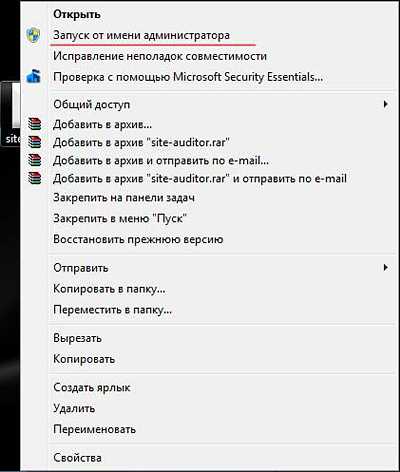
А как запускать программы от имени администратора с начального экрана в windows 8? На ярлыке приложения, которое желаем запустить нажимаем правую кнопку мыши. Это действие вызовет контекстное меню в нижней части экрана.
В числе прочих опций в контекстном меню будет кнопка с названием «Запуск от имени администратора». Нажимаем на эту кнопку и, избранное приложение будет запущено. В случае если Вы попробуете запустить программу из-под учетной записи без прав администратора, Вам будет предложено ввести пароль администратора. Если вы не укажите пароль, приложению будет отказано в запуске.

Программы, установленные из windows Store, нельзя запустить с правами администратора. Только настольные программы могут работать с такими привилегиями.
Второй способ. Когда Вам часто приходиться запускать одно и то же приложение, целесообразнее будет отметить запуск программы от имени администратора.
В контекстном меню выбранного файла (обычно он имеет расширение ___.exe) выбираем пункт «Свойства», далее в открывшемся окне переходим на вкладку «Совместимость». И в самом низу отмечаем галочку «Выполнять эту программу от имени администратора».
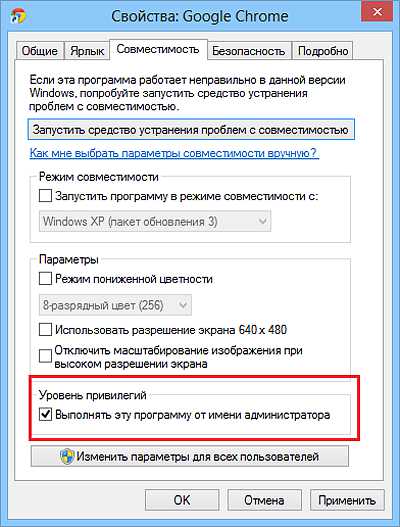
Третий способ. И последний способ, по существу он идентичен предыдущему, только относится к ярлыкам. Особенно он актуален для игровых приложений. Чтобы автоматически через ярлык запустить игру от имени администратора необходимо перейти в «Свойства» приложения и нажать на дополнительные настройки.
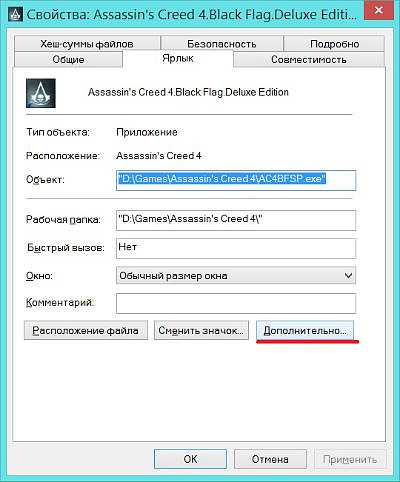
После этого надо установить галочку в пункте «Запуск от имени администратора» и нажать «Ок».

Перечисленных способов выше вполне достаточно, чтобы запустить программу от имени администратора, но есть и еще несколько способов. Однако использование их весьма усложненное, поэтому их мы не рассматриваем. Точно также Вы можете запустить командную строку от имени администратора, загрузить файл от имени администратора и т.д.
Если у вас что-то не запускается от имени администратора, тогда, скорее всего, у вас недостаточно прав для этого или имеются проблемы с windows. Рекомендуем удалить вирусы с компьютера.
Как удалить от имени администратора?
Рассмотрим ситуацию, когда файл или программу невозможно удалить. В этой ситуации можно попытаться удалить файлы от имени администратора. Для этого следует нажать правой кнопкой мыши по файлу и выбрать «Удалить» с пиктограммой администратора.

Часто бывает так, что не получается удалить папку от имени администратора таким образом, в этом случае рекомендуется ознакомиться с программой Unlocker (статью о которой мы писали ранее). Она за считанные секунды все удалит без лишних действий.
Как отключить UAC?
Наверное, когда перед Вами периодически появляется сообщение, что программа должна быть запущена от имени администратора, появляется жгучее желание — отключить UAC и забыть о ней навсегда. Но не стоит торопиться и принимать опрометчивые действия с внедрением такого решения.
Дело в том, что отключение подобной программы, может серьезно «ударить» по защите компьютера. А запуск какого-нибудь надоедливого вируса Winlock (баннера вымогателя) на Вашей машине станет крайне простой задачей. В особенности если он у вас не оснащен надежным антивирусом.
Но все же, если вам захотелось отключить подобную функцию, то для этого, достаточно перейти в «Панель управления» — «Учетные записи пользователей». В открывшемся окне выбираем «Изменить параметры контроля учетных записей».

Затем выбираем «Никогда» и нажимаем ОК.

Ну, вот на этом и все.
Александр Григорьев ЦСО «Крокус»
Источник: htfi.ru
Упрощаем запуск приложений в Windows от имени администратора без отключения UAC
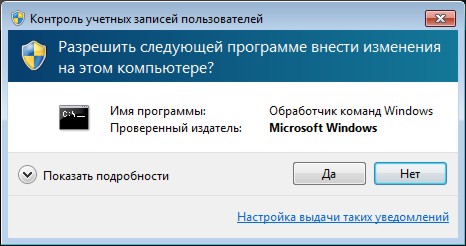
Некоторым приложениям для работы в Windows требуются повышенные права, и запускать их необходимо от имени администратора. При этом выводится запрос «Контроля учетных записей пользователя» (User Account Control или UAC), в котором система просит Вашего согласия на запуск приложения. Многие пользователи неправильно полагают, что «Контроль учетных записей пользователя» лишь мешает, и отключают его. При этом серьёзно страдает безопасность компьютера, т.к. согласия пользователя на запуск приложений больше не требуется, и любая вредоносная программа может беспрепятственно запускаться и работать. Наличие антивируса также не может на 100% гарантировать безопасность компьютера. В этой статье я расскажу, как упростить процесс запуска избранных приложений от имени администратора, не отключая UAC (полностью или частично) и без вреда для безопасности. Для запуска приложения от имени администратора можно воспользоваться несколькими способами:
- Способ №1 — запуск через правую клавишу мыши (запрос UAC отображается)
- Способ №2 — запуск с использованием «Ctrl+Shift+Enter» (запрос UAC отображается)
- Способ №3 — устанавливаем запуск от имени администратора в свойствах ярлыка (запрос UAC отображается)
- Способ №4 — упрощаем запуск для избранных приложений при помощи планировщика заданий (запрос UAC не отображается)
- Утилита для автоматизации «Способа №4»
- Автоперевод фокуса на запущенную программу
- Запуск диалога «Выполнить» от имени администратора
- Быстрое создание задания в планировщике из командной строки
В качестве примера будем запускать командную строку (cmd) от имени администратора.
Способ №1 (обычный) — запуск через правую клавишу мыши (запрос UAC отображается)
Нажмите правой клавишей мыши по значку нужного приложения и выберите пункт «Запуск от имени администратора»:
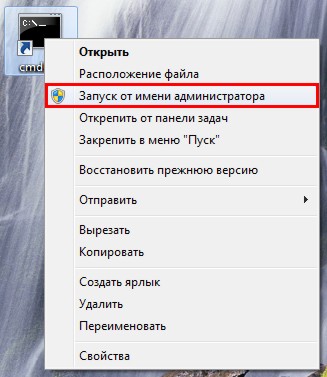
Способ №2 — запуск с использованием «Ctrl+Shift+Enter» (запрос UAC отображается)
Нажмите Пуск, в строке поиска наберите нужную команду и нажмите Ctrl+Shift+Enter.
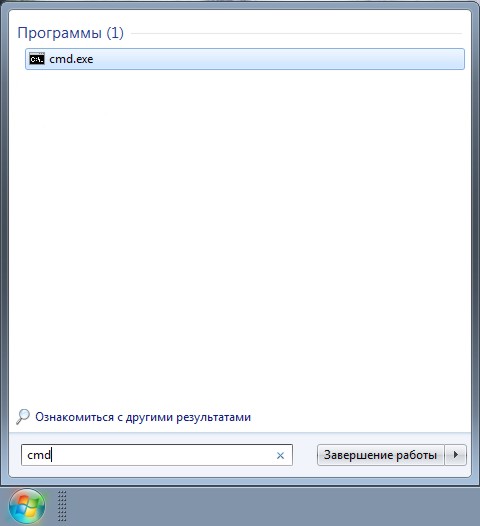
Способ №3 — устанавливаем запуск от имени администратора в свойствах ярлыка (запрос UAC отображается)
Щелкните правой клавишей мыши по нужному ярлыку и выберите пункт «Свойства».
Перейдите на вкладку «Ярлык», нажмите «Дополнительно», установите флажок «Запускать от имени администратора»:
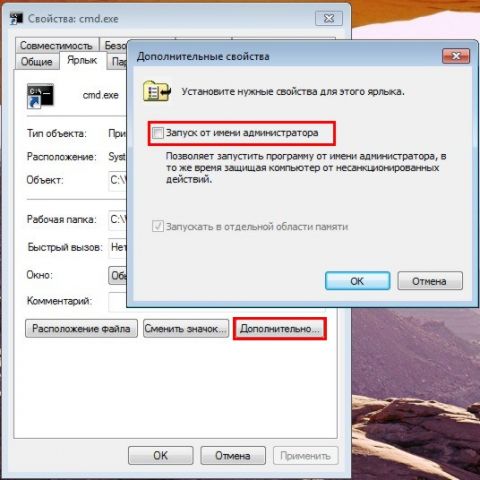
Или перейдите на вкладку «Совместимость» и установите флажок «Выполнять эту программу от имени администратора»:
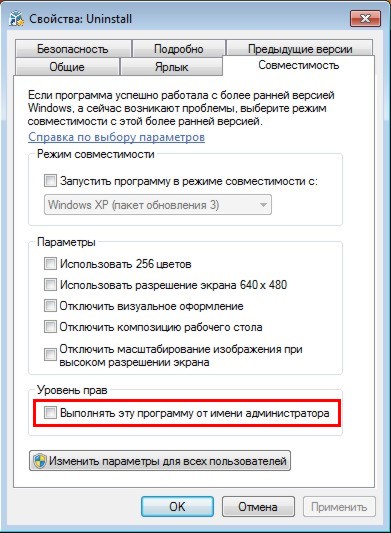
Далее запуск от имени администратора осуществляется двойным щелчком по ярлыку.
Способ №4 — упрощаем запуск для избранных приложений при помощи планировщика заданий (запрос UAC не отображается)
Важно! Этот способ работает только для учетных записей, входящих в группу Администраторы. У обычных пользователей он не сработает, потому что их потолком являются ограниченные права.
Переходим к самому интересному способу. Если есть приложение, которое Вы постоянно запускаете, и оно получено от надёжного производителя ПО, например, это приложение Windows — можно упростить запуск. Создание ярлыка для нужной программы не занимает более 2-х минут и это позволит избавиться от лишних действий в дальнейшем. Запускаем планировщик заданий (Пуск —> Все программы —> Стандартные —> Служебные —> Планировщик заданий) и нажимаем «Создать задачу»:
Указываем Имя для новой задачи и ставим флажок «Выполнять с наивысшими правами»:
Переходим на вкладку Действия, нажимаем «Создать», в следующем окне нажимаем «Обзор»:
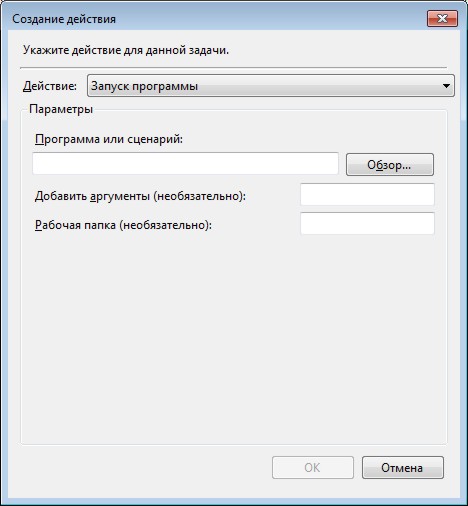
Указываем путь к нужному приложению и нажимаем «Открыть»:
Нажимаем «ОК»:
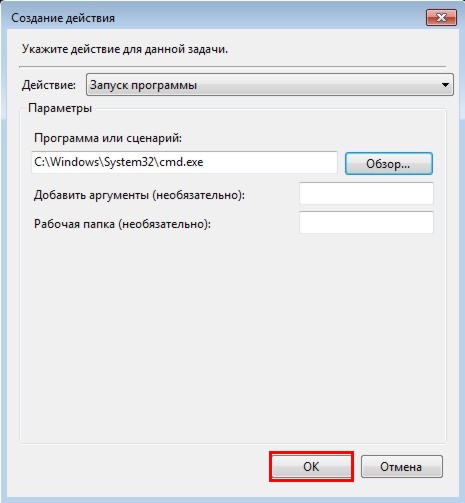
И ещё раз «ОК»:
Закрываем планировщик и переходим к созданию ярлыка.
Чтобы создать ярлык на рабочем столе, щёлкаем правой клавишей мыши, выбираем «Создать» —> «Ярлык»:

В поле Расположение объекта вводим:
schtasks /run /tn cmd_admin
где cmd_admin — имя созданной нами задачи. Если имя содержит пробелы, его необходимо указывать в кавычках.
Задаём название ярлыка:
Ярлык создан и готов к использованию.
Чтобы сменить значок — нажмите правой клавишей мыши по ярлыку, выберите «Свойства»:
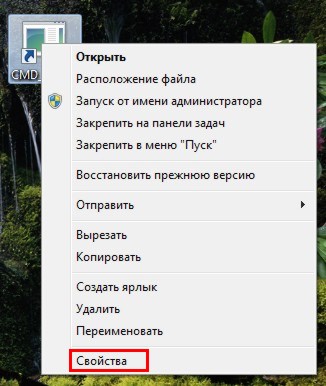
Перейдите на вкладку «Ярлык» и нажмите «Сменить значок»:
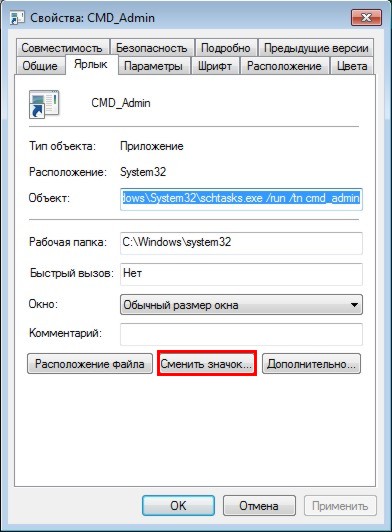
«Обзор. «
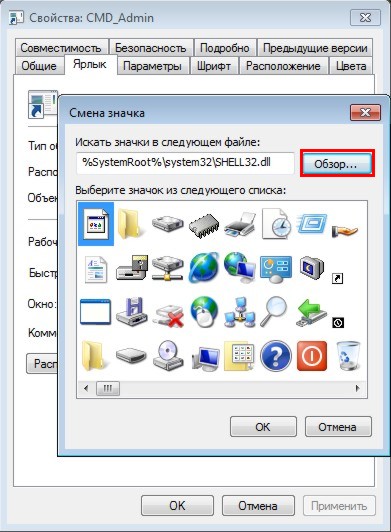
Указываем путь к программе:
Выбираем нужный значок и закрываем оба окна кнопкой «ОК»:
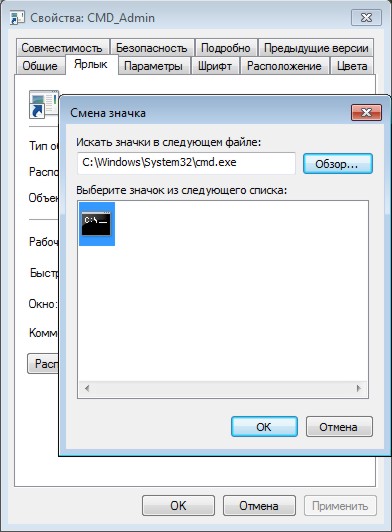
Теперь запуск нужного приложения от имени администратора выполняется двойным щелчком по созданному ярлыку, при этом запрос UAC не отображается и безопасность остаётся в сохранности.
Утилита для автоматизации «Способа №4»
В случае, если требуется создать ярлыки для большого количества программ, удобно воспользоваться утилитой Elevated Shortcut.
Работа с утилитой сводится к двум простым шагам:
- Установка
- Перетаскивание исполняемого файла (*.exe, *.bat, *.cmd) на ярлык утилиты:

Выражаю благодарность автору программы — hb860.
Автоперевод фокуса на запущенную программу
Специфика запуска приложений из планировщика состоит в том, что фокус на окно не переводится и, например чтобы набрать команду в командной строке приходится дополнительно щёлкать по окну. Такое поведение может помочь в автоматизации рутинных операций по расписанию, но для «Способа №4» это не всегда удобно.
Для «обхода» существует несколько методов. Работают они немного по-разному, так что выбирайте наиболее подходящий. Первый более удобен для запуска программ, а второй для запуска скриптов.
Добавляем при создании задачи:
Использование команды start
Программа или сценарий:
cmd.exe
/c start /d «путь_к_программе» имя_файла.exe
/c start /d «C:WindowsSystem32» cmd.exe
Использование утилиты NirCmd
Программа или сценарий:
путь_к_nircmdnircmd.exe
exec show «путь_к_программеимя_файла.exe»
exec show «C:WindowsSystem32cmd.exe»
Запуск диалога «Выполнить» от имени администратора
По аналогии с запуском командной строки способом №4 можно настроить запуск диалогового окна «Выполнить», и введённые в него команды также будут запущены от имени администратора.
Удобство этого подхода заключается в том, что список ранее использованных команд сохраняется, и можно выбрать нужную из списка.
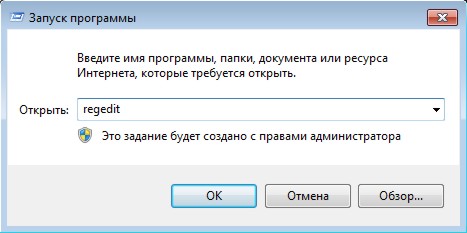
При создании задачи в планировщике, в окне «Создание действия» укажите:
в поле «Программа или сценарий»:
rundll32
в поле «Добавить аргументы»:
shell32.dll,#61
В справочнике по командам Windows вы найдете множество команд, которые можно запускать из командной строки или окна «Выполнить».
Быстрое создание задания в планировщике из командной строки
Все вышеперечисленное делается за 30 секунд. В качестве примера используется задание, запускающие окно «Выполнить». В командной строке, запущенной с правами администратора, выполните:
Schtasks.exe /Create /RL Highest /TN Run /SC ONCE /ST 14:00 /TR «cmd.exe /c start rundll32 shell32.dll,#61»
Теперь остается создать ярлык, прописав в нем команду:
schtasks /run /tn Run
Способ №5 — запуск из командной строки (запрос UAC отображается)
Реализовать запуск от имени администратора из командной строки можно несколькими способами:
- Запустить командную строку от имени администратора, введённые в неё команды также будут запущены от имени администратора.
- Поставить в свойствах запускаемого приложения флажок — см. «Способ №3».
- Воспользоваться сторонней утилитой.
С первыми двумя вариантами всё понятно, займёмся последним.
Существует несколько нужных нам утилит: Elevate от Johannes Passing (рассмотрим на её примере), PowerToys от Michael Murgolo и т.д.
Скачиваем утилиту, распаковываем. Запускаем командную строку, вводим нужную команду, синтаксис совсем нехитрый:
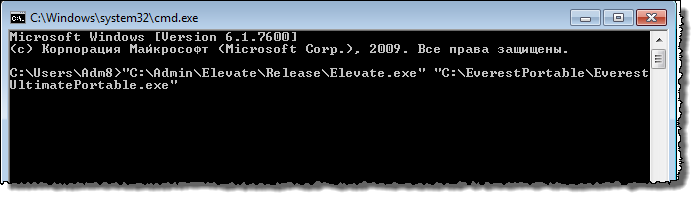
Выведется запрос UAC и приложение запустится от имени администратора.
Примечание: В контекстном меню Windows 7 есть очень удобная функция копирования пути файла: зажмите Shift, щёлкните правой клавишей мыши по файлу, выберите пункт «Копировать как путь».
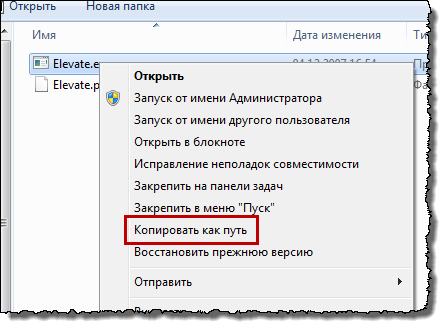
Запуск программ пользователем от имени администратора без ввода пароля администратора
Важно! Этот способ небезопасен, так как позволяе пользователю с ограниченными правами запускать код с полными правами. Хитрый пользователь или вредоносное ПО могут этим воспользоваться и скомпрометировать систему.
Рассмотрим ещё одну интересную задачу: Ваша учётная запись Windows входит в группу администраторов, есть ещё одна или несколько учётных записей, входящих в группу пользователей. Пользователю необходимо запускать программу, требующую повышения прав. Обычно это выглядит так: пользователь нажимает правой клавишей мыши по файлу и выбирает «Запуск от имени Администратора», при этом выводится запрос на ввод пароля администратора:
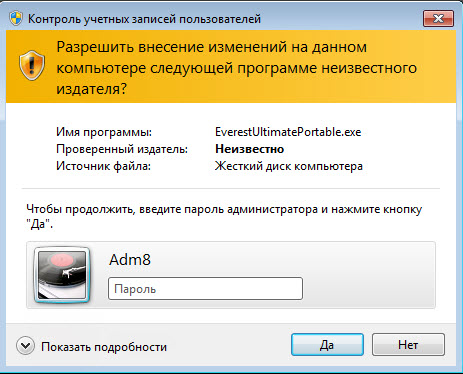
Разумеется, раздать пользователям пароль администратора — не самая хорошая идея. Чтобы это «обойти» будем использовать утилиту AdmiLink Алексея Курякина. С её помощью администратор может создать для пользователя ярлык на запуск необходимой программы, при этом ввод пароля администратора требуется всего 1 раз — при создании ярлыка. Во время запуска программы пользователем пароль будет передаваться в зашифрованном виде.
- Скачиваем, устанавливаем от имени администратора.
- Заходим в систему под пользователем, запускаем AdmiLink. Указываем путь к программе и, при необходимости, параметры командной строки.
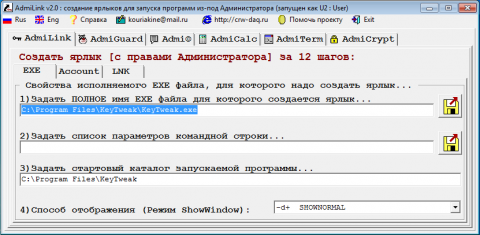
Увеличить рисунок - Переходим на вкладку «Account», указываем Имя учётной записи и пароль администратора. Нажимаем кнопку «Сгенерировать ключ запуска AdmiRun».
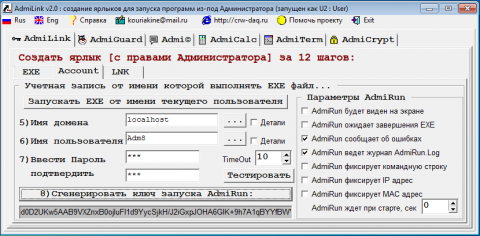
Увеличить рисунок - Переходим на вкладку «LNK», нажимаем «Сгенерировать командную строку», затем «Создать Ярлык сейчас».
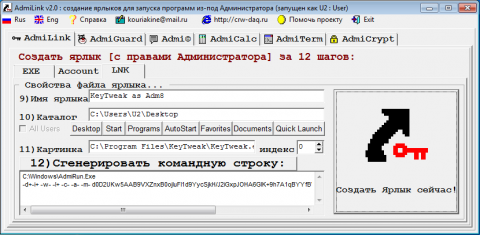
Увеличить рисунок - Пользуемся.
Этот способ будет работать, если запуск программы возможен только от имени администратора и разработчик не забыл указать это условие в манифесте. Однако ещё остаётся большое количество старых программ или программ, запуск которых возможен как в обычном режиме, так и от имени администратора (при этом будет доступен разный набор функций). При попытке запуска такой программы с помощью AdmiLink — она запускается в обычном режиме (без административных привилегий). А если попытаться проставить флажок «Способом №3» — получаем ошибку:
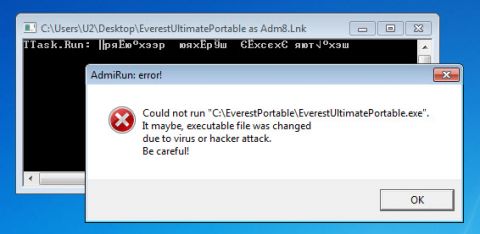
Но нерешаемых проблем нет, я попробовал совместить запуск AdmiLink-ом и «Способ №5»:
— попытка завершилась успешно:
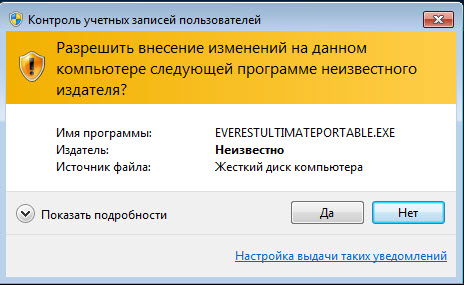
Пользователю выводится стандартный запрос UAC, но ввод пароля администратора не требуется.
- Контроль учетных записей в Windows 7 и Windows Server 2008 R2
- Принцип работы «Контроля учетных записей пользователей» в Windows 7
- Синтаксис Schtasks
Статья опубликована в рамках конкурса «Наш выбор — Windows 7!». Оригинальный стиль автора сохранен.
Источник: www.oszone.net